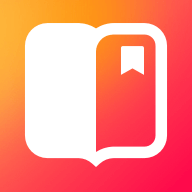1:FrapsFraps是及其好用的大型3D游戏画面的录制工具,录制画面清晰,但是录制后的文件较大。
安装完毕后,运行Fraps进入程序界面,点击”movie”选项
①按图中红圈圈出的地方设置
②然后就最小化程序进入游戏,在游戏画面左上方会出现FPS值。按F9开始录制,再按F9就是暂停。画面上的表现是:FPS值是红色代表正在录制状态。FPS值是黄色代表暂停状态
由于大家直接制作出来的AVI视频较大,不方便直接上传。同时为解决在线观看清晰度问题,我在这里提供一个压缩WMV的方法,能够很清晰的保持画质而且文件很小。使用的工具是WindowsMedia编码器
WindowsMedia编码器下载地址
关于压缩1.首先启动编码器
2.选择需要压缩的源视频文件
3.选择流式处理
4.编码选项随便选,这里无所谓,因为我们后面要换掉它
5.填完信息后,这里一定要注意把“单击完成后开始转换”前面的勾取消。就是说“不开始转换”
6.完成后,点击“属性”
7.再点击“压缩”选项
8.点击“编辑”
9.在“常规”里面选择“导入”
10.选择“schia.prx”导入
11.导入后,将视频的解码器换成“windowsmediavideo9”
12.然后点击“常规”旁边的标签,如图填写参数。KBPS填写在250K左右.
13.填写好后,选中2次编码,然后点击“应用”
14.点完“应用”后,就可以点击“开始编码”了
15.最后等着输出完毕吧,应该有很好的清晰度,文件也不大。可以上传了